Сегодня цифровое телевидение стало широко распространенным и доступным способом получения информации, развлечения и общения. Вам не нужно больше покупать и устанавливать дорогую антенну, настраивать ее и искать каналы вручную. Все, что вам нужно сделать, это настроить цифровое телевидение в своем доме.
Но как это сделать? Не беспокойтесь, у нас есть для вас полное руководство по настройке цифрового телевидения в домашних условиях. Здесь вы узнаете все, что вам нужно знать о выборе и подключении антенны, настройке телевизора, поиске каналов и настройке дополнительных функций.
Важно помнить, что первым шагом при настройке цифрового телевидения является выбор правильной антенны. Существуют различные типы антенн, включая внутренние и внешние. Выбор зависит от вашего местоположения, расстояния до передающих станций и других факторов. Мы рекомендуем обратиться к специалисту или провайдеру цифрового телевидения для получения рекомендаций по выбору антенны.
Полная настройка цифрового телевидения в домашних условиях

Вам потребуется следующее оборудование и материалы:
| 1. | Цифровой телевизор или телевизор со встроенным цифровым тюнером. |
| 2. | Антенна (внутренняя или наружная) для приема сигнала. |
| 3. | Коаксиальный кабель для подключения антенны к телевизору. |
| 4. | Пульт дистанционного управления от телевизора. |
Для начала настройте антенну и подключите ее к телевизору с помощью коаксиального кабеля. Убедитесь, что антенна установлена на правильном месте и настроена на нужный телевизионный мультиплекс. Это можно сделать с помощью специальных программ и приложений, которые определяют доступные каналы в вашей местности.
После подключения антенны включите телевизор и нажмите кнопку "Меню" на пульте дистанционного управления. В меню выберите пункт "Настройки" и найдите раздел "Каналы" или "Тюнер". В этом разделе вы должны найти опцию "Автонастройка", "Поиск каналов" или что-то подобное. Нажмите эту опцию и дождитесь завершения процесса настройки каналов.
После завершения настройки каналов вы сможете просматривать цифровые телеканалы на своем телевизоре. Управление каналами и другими параметрами можно осуществлять с помощью пульта дистанционного управления. Также вы можете настроить телевизор на работу с другими устройствами, такими как DVD-плеер или игровая приставка.
Не забудьте периодически проводить обновление и перенастройку цифровых каналов, так как некоторые каналы могут добавляться или изменяться со временем. Также полезно иметь дополнительные кабели и адаптеры для подключения дополнительных устройств или для подключения телевизора к интернету.
Вот и все! Теперь вы полностью настроили цифровое телевидение в домашних условиях. Наслаждайтесь высококачественным изображением и большим выбором телеканалов!
Выбор цифрового телевизора
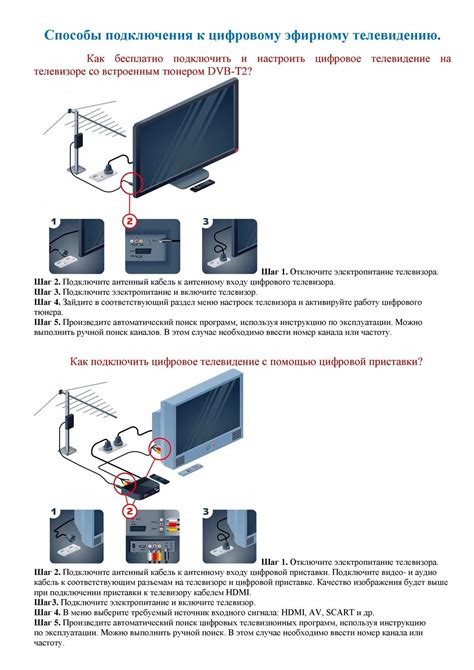
При выборе цифрового телевизора для настройки цифрового телевидения в домашних условиях есть несколько важных факторов, которые следует учесть:
1. Размер экрана. В зависимости от размера помещения, где будет размещаться телевизор, необходимо выбирать соответствующий размер экрана. Определитесь с размером экрана заранее, чтобы не сожалеть о выборе после покупки.
2. Разрешение экрана. Чем выше разрешение экрана, тем более четкое и детализированное изображение Вы получите. На сегодняшний день наиболее распространены телевизоры с разрешениями Full HD (1080p) и 4K Ultra HD.
3. Технология дисплея. Варианты технологий экранов включают ЖК (LCD), OLED или QLED. Каждая технология имеет свои преимущества и недостатки. Зависит от Ваших предпочтений и бюджета.
4. Smart TV. Если вы хотите иметь доступ к интернету и использовать различные приложения на телевизоре, обратите внимание на наличие функции Smart TV. Проверьте, какая операционная система используется на телевизоре и наличие популярных приложений.
5. Подключение. Проверьте наличие различных портов в телевизоре, чтобы можно было подключить вашу аудио- и видеоаппаратуру. Убедитесь, что есть достаточное количество HDMI-портов, USB-портов и прочих портов, необходимых для вашего оборудования.
6. Бюджет. Определите, какую сумму вы готовы потратить на покупку телевизора. Цена телевизоров может варьироваться в зависимости от размера экрана, разрешения, технологии дисплея и других характеристик.
Прежде чем сделать окончательный выбор, посмотрите различные модели и бренды, прочтите отзывы пользователей и обратитесь к продавцу, чтобы получить дополнительную информацию о функциях и характеристиках телевизора.
Подключение антенны

Перед подключением антенны, убедитесь, что у вас есть все необходимые кабели и аксессуары. Вам понадобятся антенный кабель, который будет подключаться к антенне, и кабель HDMI или коаксиальный кабель, который будет соединять ваш телевизор с приемником цифрового телевидения.
Первым делом, найдите разъем для подключения антенны на вашем телевизоре. Обычно это разъем "Антенна" или "RF". Вставьте один конец антенного кабеля в этот разъем.
Затем, найдите разъем для подключения антенны на приемнике цифрового телевидения. Вставьте второй конец антенного кабеля в этот разъем.
После того, как вы подключили антенну к телевизору и приемнику цифрового телевидения, включите оба устройства.
Теперь, для настройки цифрового телевидения на вашем телевизоре, вам понадобится перейти в меню настроек телевизора. Откройте меню телевизора с помощью пульта ДУ и найдите опцию "ТВ-каналы" или "Настройка каналов".
В меню настройки каналов выберите опцию "Автоматическое сканирование" или "Автоматический поиск". Телевизор начнет сканировать доступные каналы. Подождите, пока процесс сканирования не будет завершен.
После завершения сканирования, ваш телевизор будет готов к просмотру цифровых телеканалов. Вам останется только выбрать нужный канал на телевизоре или с помощью пульта ДУ.
Не забудьте проверить качество приема сигнала, а также установить нужную ориентацию антенны для лучшего приема сигнала. Если у вас есть проблемы с приемом, попробуйте переместить антенну или добавить усилитель сигнала.
Подключение антенны - важный этап настройки цифрового телевидения. Уделите этому процессу достаточно внимания и убедитесь, что антенна подключена правильно и имеет хорошее качество сигнала.
Выбор и установка приставки

1. Выбор приставки:
Перед покупкой цифровой приставки для телевизора необходимо определиться с несколькими важными параметрами:
- Совместимость с вашим телевизором: убедитесь, что приставка подходит для вашего телевизора и имеет необходимые разъемы.
- Функциональность: выберите приставку с нужными вам функциональными возможностями. Некоторые приставки, кроме просмотра телевизионных каналов, позволяют подключать приложения, играть в видеоигры и т.д.
- Бюджет: определите свой бюджет и выбирайте приставку, которая подходит по цене.
2. Установка приставки:
После покупки приставки вам потребуется выполнить следующие шаги для ее установки:
- Подключите приставку к телевизору с помощью HDMI или AV-кабеля.
- Подключите приставку к сети электропитания.
- Включите телевизор и выберите соответствующий источник сигнала (HDMI или AV).
- Следуйте инструкциям по установке на экране телевизора. Как правило, вам потребуется выполнить настройки сети и автоматическое сканирование каналов.
- После завершения настройки вы сможете приступить к просмотру цифрового телевидения с помощью установленной приставки.
Установка приставки цифрового телевидения несложна и займет всего несколько минут. В результате вы сможете наслаждаться четким и качественным изображением на вашем телевизоре.
Подключение кабелей

Перед началом настройки цифрового телевидения необходимо правильно подключить кабели. Во-первых, убедитесь, что у вас есть все необходимые кабели для подключения телевизора к цифровому тюнеру или кабельному приставке.
В большинстве случаев вам потребуется HDMI-кабель. Он обеспечивает передачу высококачественного цифрового сигнала и поддерживает разрешение до 1080p. Подключите HDMI-кабель к HDMI-выходу на тюнере или кабельной приставке и к HDMI-входу на телевизоре.
Если ваш телевизор не поддерживает HDMI, вы можете использовать композитный или компонентный видеокабель. Композитный кабель имеет три цветных разъема (желтый, красный и белый) и обеспечивает стандартное разрешение. Компонентный кабель имеет три цветных разъема (красный, зеленый и синий) и обеспечивает более высокое разрешение.
Кроме того, вам может понадобиться аудиокабель для передачи звука. В зависимости от ваших потребностей и возможностей вашего оборудования, можете использовать оптический аудиокабель, аналоговый аудиокабель или HDMI-кабель.
После подключения кабелей убедитесь, что все соединения надежны и плотные. Если у вас возникают проблемы с изображением или звуком, проверьте, правильно ли все подключено.
Теперь, когда все кабели подключены, вы можете переходить к настройке цифрового телевидения.
Настройка каналов
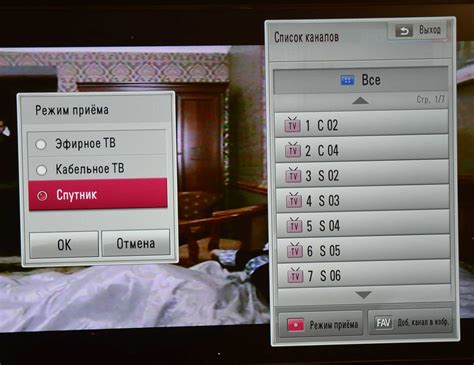
После подключения цифрового телевидения в доме необходимо настроить каналы для получения полного набора доступных программ. В данном разделе мы расскажем о способах настройки каналов и дадим несколько полезных советов.
- Первым шагом при настройке каналов является проверка кабельного соединения и работоспособности оборудования. Убедитесь, что кабель правильно подключен к телевизору и телевизионной антенне или спутниковому приемнику.
- Затем следует открыть меню телевизора или спутникового приемника и найти опцию "Настройка каналов" или "Автопоиск". Эта опция может быть расположена в разделе "Настройки" или "Каналы".
- Выберите тип поиска каналов: "Автоматический" или "Ручной". Автоматический поиск позволяет приемнику самостоятельно настроить каналы, исходя из доступных сигналов. Ручной поиск позволяет пользователю вручную указать параметры настройки каналов.
- Процесс настройки каналов может занять некоторое время. Подождите, пока приемник найдет все доступные каналы и сохранит их в памяти.
- После завершения настройки каналов проверьте, что все каналы отображаются корректно. Если вы не видите некоторых каналов или их изображение и звук некачественные, попробуйте выполнить повторную настройку каналов или переподключить кабели.
Не забудьте периодически обновлять список каналов, чтобы получить новые программы и улучшить качество сигнала. Также обратите внимание, что настройка каналов может немного отличаться в зависимости от модели телевизора или спутникового приемника. В случае возникновения проблем обратитесь к руководству пользователя или консультанту технической поддержки.
Настройка звука и изображения
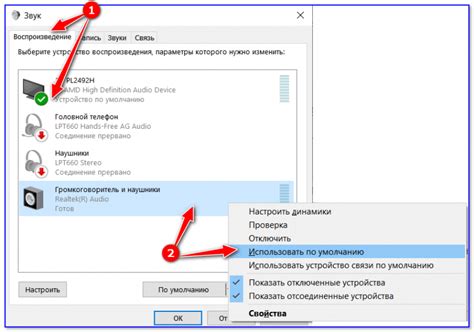
Шаг 1: Проверьте соединение антенны или кабеля, подключенного к вашему телевизору. Убедитесь, что все соединения надежно и правильно установлены.
Шаг 2: Войдите в меню настроек вашего телевизора и найдите раздел "Изображение". Здесь вы сможете настроить яркость, контрастность, насыщенность и другие параметры изображения по своему усмотрению.
Шаг 3: Далее найдите раздел "Звук" в меню настроек. Здесь вы сможете настроить громкость, баланс каналов, тон, эффекты и другие параметры звука.
Шаг 4: Если вы все еще не довольны качеством звука или изображения, рекомендуется использовать функцию "Автоподстройка" (Auto Adjustment) на вашем телевизоре. Она автоматически настроит все параметры звука и изображения для лучшего воспроизведения.
Шаг 5: Проверьте настройки аудио и видео на вашем цифровом телевизоре. Убедитесь, что аудио выход телевизора правильно настроен (например, HDMI или аудиовыход), а также что формат изображения соответствует вашим предпочтениям (например, 16:9 или 4:3).
Шаг 6: Если необходимо, обновите программное обеспечение вашего телевизора до последней версии. Проверьте сайт производителя телевизора или воспользуйтесь функцией "Обновление программного обеспечения" в меню настроек.
Шаг 7: Наконец, убедитесь, что вы используете качественный кабель для подключения внешних устройств к вашему телевизору, таких как DVD-плееры, игровые приставки или компьютеры. Плохое качество кабеля может негативно сказаться на качестве звука и изображения.
Следуя этим простым шагам, вы сможете настроить звук и изображение на вашем цифровом телевизоре так, чтобы получить максимальное удовлетворение от просмотра телевизионных программ, фильмов и видеоигр.
Дополнительные функции телевизора
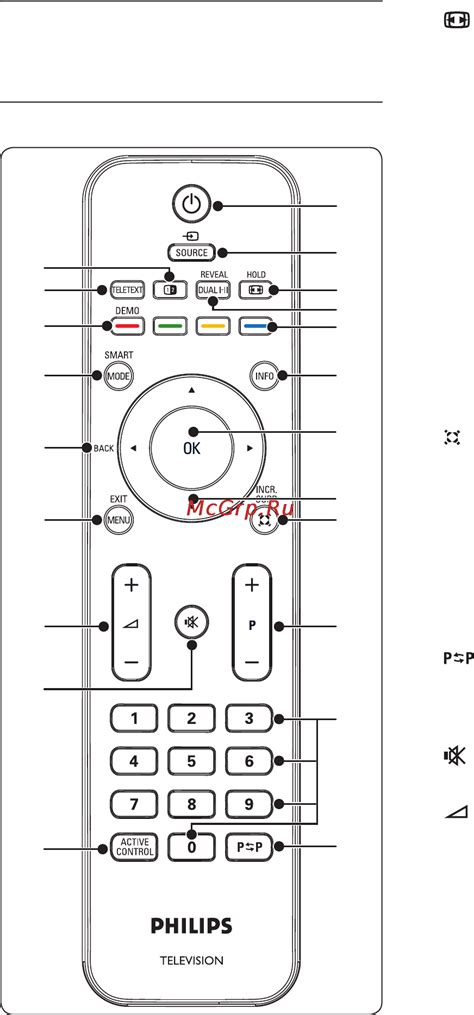
Современные телевизоры предлагают не только просмотр телевизионных программ, но и множество других полезных функций. Вот некоторые из них:
- Умный телевизор: это телевизоры, подключенные к интернету, которые позволяют смотреть видео онлайн, использовать приложения, просматривать фотографии и использовать социальные сети прямо с экрана телевизора.
- USB-порт: наличие USB-порта позволяет подключить флешку или внешний жесткий диск к телевизору и смотреть на большом экране фотографии и видео, а также слушать музыку.
- Возможность записи: некоторые телевизоры позволяют записывать любимые телепередачи на внешний носитель (например, USB-флешку или жесткий диск) для просмотра позже.
- Подключение к смартфону: с помощью технологии беспроводной передачи видео и звука DLNA или Miracast вы можете подключить свой смартфон к телевизору и передавать на большой экран фото и видео с устройства.
- Голосовое управление: некоторые телевизоры с поддержкой голосового управления позволяют управлять телевизором с помощью голосовых команд, что делает его использование еще более удобным и интерактивным.
- Интерактивные возможности: некоторые телевизоры предлагают интерактивные возможности, такие как доступ к платным интернет-приложениям, видеосервисам, игровым платформам и даже возможность совершать покупки онлайн.
Использование этих дополнительных функций позволит вам получить еще больше удовольствия от просмотра телевизионных программ и приблизит вас к миру развлечений и информации прямо из вашего дома.
Настройка удобства использования
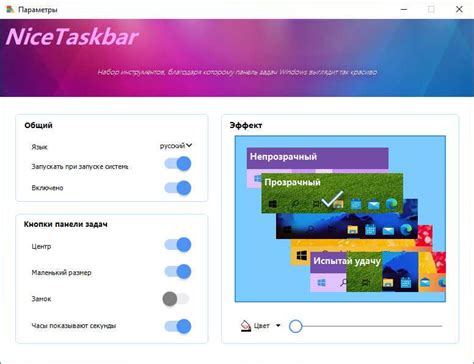
Как только вы настроили цифровое телевидение в домашних условиях, вы можете приступить к настройке удобства его использования. Вот несколько советов, которые помогут вам сделать просмотр телевидения еще более комфортным и удобным.
1. Создайте список избранных каналов. В цифровом телевидении есть множество каналов, и чтобы не тратить время на поиск нужного, создайте список избранных каналов. Вы можете выбрать самые интересные и популярные каналы и добавить их в список, чтобы быстро перейти к просмотру.
2. Используйте функцию записи программ. Цифровое телевидение позволяет записывать программы, чтобы посмотреть их позже. Это особенно полезно, если у вас нет возможности просмотреть программу в прямом эфире или если вы пропустили начало интересующей вас передачи. Настройте запись программ в удобное для вас время и наслаждайтесь их просмотром.
3. Воспользуйтесь функцией паузы и перемотки. Современные цифровые телевизоры обычно имеют функцию паузы и перемотки просматриваемого контента. Если вдруг вас отвлекли или вы хотите пересмотреть интересный момент, просто нажмите паузу или перемотайте назад. Это поможет вам контролировать процесс просмотра и наслаждаться телевизионными программами по своему усмотрению.
4. Настройте дополнительные функции. Некоторые цифровые телевизоры имеют дополнительные функции, которые могут сделать ваш просмотр еще более комфортным. Например, вы можете настроить автоматическое отключение телевизора после определенного времени или использовать функцию таймера для установки напоминаний о начале любимой передачи.
5. Используйте удобное управление. Пульт дистанционного управления цифровым телевизором имеет множество кнопок и функций. Изучите его и настройте удобные команды для быстрого доступа, регулирования громкости, переключения каналов и других нужных функций. Вам будет намного проще и удобнее управлять своим телевизором с помощью пульта.
Следуя этим советам, вы сможете настроить удобство использования цифрового телевидения и получить максимум удовольствия от просмотра телевизионных программ.